
Для сброса пароля на устройствах Hikvision необходимо выполнить несколько действий.
 xml”.
xml”.На устройстве будет установлен заданный пароль.
Если по причине выключения устройства или из-за других причин будет сообщение о невозможности применить новые данные, то процедуру будет необходимо выполнить заново с первого пункта.
Для снятия файла, который Вы отправляете нам, и подтягивания, присланного нами, во втором шаге у Вас есть только 1 календарные сутки, причём до выполнения последней операции нельзя выключать или перезагружать устройство.
тогда необходимо скопировать полную модель устройства (поле «Device Serial №» в SADP) и дату старта (поле «Start Time» в SADP). Дата старта устройства должна быть не позднее 5 дней. В ином случае устройство нужно перезагрузить.
Данные должны быть в текстовом формате, скриншоты и фотографии не подходят.
Эти данные отправить нам в поддержку (устройство после этого перезагружать нельзя,). В ответ мы отправим код для сброса. Пароль сбросится на стандартный – 12345.
Возможные проблемы при сбросе:
При экспорте XML-файла ключа, SADP отображает сообщение Get key error
Возможные причины:
1. ПК и устройство подключены через более чем один коммутатор, которые не поддерживают функцию multi-cast
ПК и устройство подключены через более чем один коммутатор, которые не поддерживают функцию multi-cast
2. ПК и устройство подключены через маршрутизатор, и на маршрутизаторе и на устройстве включена функция NAT
3. IP-адрес ПК изменился пока открывалось ПО SADP
4. Некорректная прошивка устройства
Возможные решения:
1. Когда устройство и ПК подключены более чем через один коммутатор, пожалуйста, убедитесь, что маршрутизаторы поддерживают функцию multi-cast, так как она необходима для процесса активации и сброса устройства.
2. Когда ПК и устройство подключены через маршрутизатор, попробуйте отключить функцию NAT в маршрутизаторе и устройстве. Когда активирован NAT, устройство не получает multi-cast сообщения.
3. Когда ПК и устройство подключены напрямую и IP-адрес ПК изменился в то время, как SADP была открыта, просто перезапустите SADP.
4. Попробуйте перепрошить устройство, например используя TFTP.
Ошибка: Reset password failed
При экспорте файла-ключа, SADP сообщает: reset password failed.
Возможные причины:
1. Возможно, вы пытаетесь использовать уже использованный или старый xml-файл ключа.
2. Возможно, вы сформировали новый xml-ключ для отправки, в таком случае, старые файлы сбрса более не подходят.
3. Возможно есть проблемы с присланным вам файлом
4. Адрес ПК изменился пока SADP была открыта
Возможные решения:
1. Убедитесь что вы используете актуальный файл=ключ для разблокировки
2. Убедитесь, что вы не перезагружали устройство и не формировали новый файлключ для отправки.
3. Запросите новый файл ключа у службы технической поддержки
4. Когда ПК и устройство подключены напрямую и IPадрес ПК изменился в то время, как SADP была открыта, просто перезапустите SADP
Все новые устройства Hikvision, имеющие возможность подключения к локальной сети, включая:

Активацию можно выполнить различными способами в зависимости от назначения устройства. Это можно сделать с помощью веб-браузера при первом входе в систему, из ПО iVMS, с помощью программы SADP или с помощью регистратора. Общими для всех устройств способами являются активация при помощи программы SADP или iVMS-4200 / HiLook Vision. Наиболее удобно активировать через SADP.
Приложение SADP — инструмент для настройки IP устройств фирмы HIKVISION. SADP (англ. Search Active Device Protocol) — это бесплатное и простое в использовании программное обеспечение, предназначенное для поиска в локальной сети камер, видеорегистраторов и других устройств торговой марки Hikvision. С его помощью можно изменить основные сетевые параметры IP устройств, также сменить или восстановить пароль в случае его потери. Чаще всего оказывается, что в случае подключения к сети новых устройств того же производителя, их IP-адреса повторяются. Программа SADP позволяет изменять настройки параметров устройств независимо от того, находятся ли они в одной и тойже подсети или разных.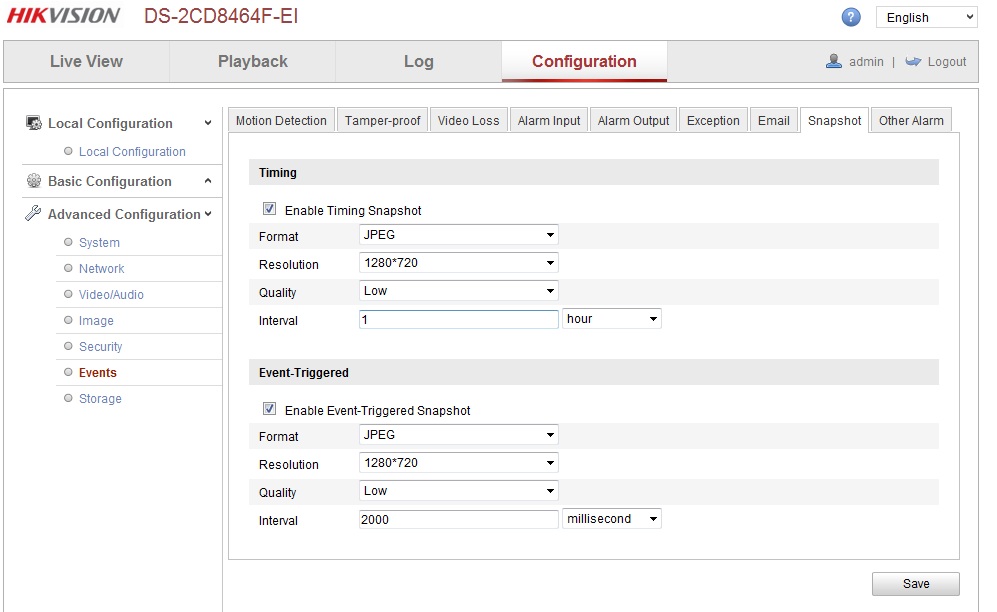 Программное обеспечение доступно на платформе Windows 7-10, Windows 2003-2008, Windows XP — 32/64-bit.
Программное обеспечение доступно на платформе Windows 7-10, Windows 2003-2008, Windows XP — 32/64-bit.
Программу SADP скачать можно ЗДЕСЬ. Программу необходимо скачать на жесткий диск, а затем установить на компьютер. Для правильной работы SADP желательно установить WinPcap / Win10Pcap, что обычно выполняется автоматически после установки SADP. WinPcap — это популярный инструмент, работающий в среде Microsoft Windows (Win10Pcap – для Microsoft Windows 10), позволяющий приложениям захватывать и передавать сетевые пакеты в обход стека протоколов. Имеет такие дополнительные функции, как фильтрацию пакетов на уровне ядра, движок статистики сети и поддержку удаленного захвата пакетов.
WinPcap состоит из драйвера, который расширяет операционную систему, обеспечивая ей поддержку низкоуровнего доступа к сети, и библиотеки, которая непосредственно используется для низкоуровнего доступа. Эта библиотека также содержит в себе Windows-версию широко известного libpcap, API для ОС Unix.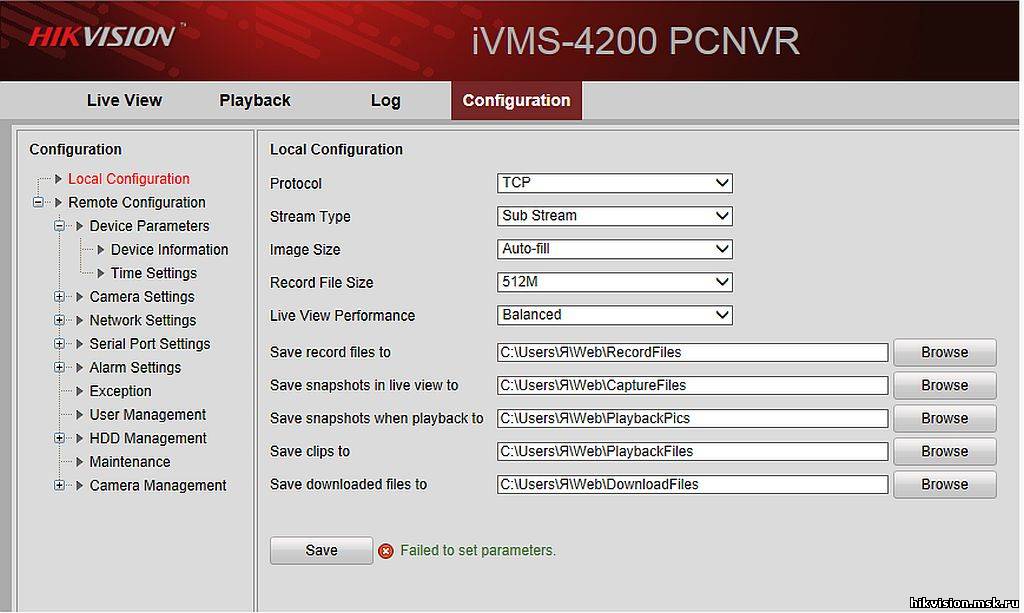
Благодаря своему набору функций, WinPcap является движком для захвата и фильтрации пакетов, на котором основываются многие коммерческие, а также бесплатные сетевые инструменты, включая анализаторы протоколов, сетевые мониторы, системы обнаружения сетевого вторжения, генераторы трафика и утилиты тестирования сети. Инструмент содержит в себе всю необходимую документацию, а также различные руководства.
1.2. Поиск активных устройствПосле запуска программы, SADP автоматически сканирует локальную сеть в поисках вновь подключенных устройств Hikvision, которые затем отображаются в главном окне программы. Список недавно подключенных устройств, обновляется каждые 15 сек, а список отключенных устройств, обновляется каждые 45 сек. Вы также можете вручную обновить список с помощью кнопки «Refresh» для немедленного обновления информации об имеющихся в сети устройствах. В главном окне программы отображается основная информация о параметрах сети, таких как: тип устройства, IP-адрес, порты, маска, MAC адрес, и т. д. Доступны также дополнительные сведения, такие как версия прошивки, название и серийный номер устройства и информация об активации устройства. Все эти сведения по выбранному устройству могут быть сохранены после нажатия на кнопку «Export» в файле с расширением .xls.
д. Доступны также дополнительные сведения, такие как версия прошивки, название и серийный номер устройства и информация об активации устройства. Все эти сведения по выбранному устройству могут быть сохранены после нажатия на кнопку «Export» в файле с расширением .xls.
Вид окна программы SADP
С помощью программы очень просто, вы можете перейти к окну входа в систему. При двойном щелчке на IP-адрес выбранного устройства, происходит автоматическое перенаправление на его страницу входа в систему через веб-браузер.
Страница входа в систему камеры, через веб-браузер
1.3. Активация устройства с помощью SADPПри первом подключении регистратора (с версией прошивки выше V3.3.0) или камеры (с версией прошивки выше V5.3.0) к сети, устройство обнаруживается программой SADP как неактивное (
Аналогично обстоит дело с устройствами домофонии и СКУД, подключенными к локальной сети или компьютеру с SADP.
Для активации устройства через ПО SADP Tool необходимо подключить питание к устройству и находится в одной локальной сети с устройством.
Чтобы активировать устройство, необходимо установить новый пароль для пользователя «admin». Чтобы активировать устройство с помощью программы SADP необходимо:
Программа автоматически проверяет и показывает силу введенного пароля. Пароль должен содержать от 8 до 16 символов, среди которых должны быть, по крайней мере, два вида из следующих символов: цифры, строчные буквы, заглавные буквы, специальные символы.
1.4. Изменение параметров сети устройстваЧтобы изменить параметры сети одного устройства, необходимо выбрать в списке устройство, параметры которого в сети будут изменены (список доступных для изменения сетевых параметров отображается в правой части программы).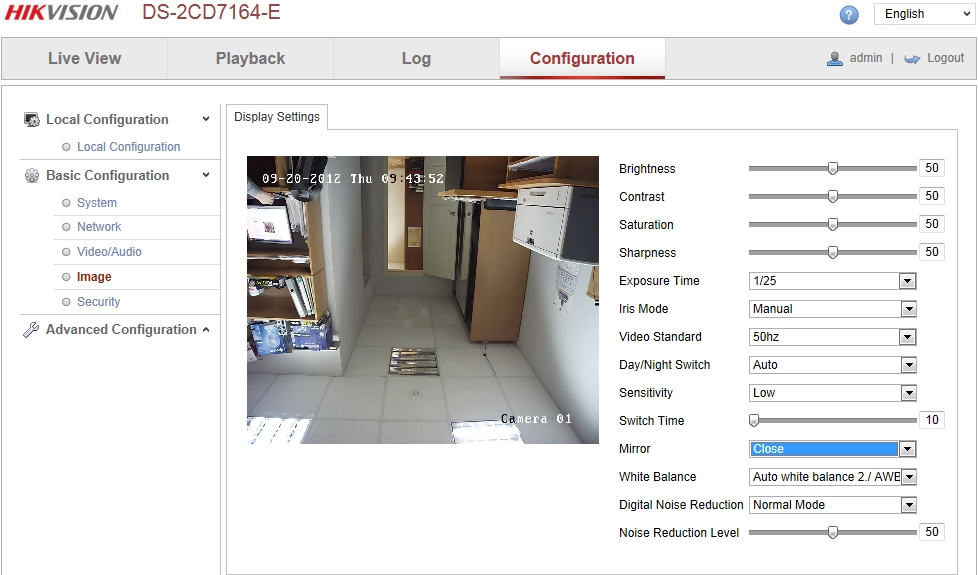 Если функция DHCP включена, можно изменить только некоторые параметры, такие как: Порт SDK (по умолчанию 8000) и HTTP Порт (по умолчанию 80). Остальные параметры сети (например, IP-адрес, маска, шлюз), назначаются автоматически через DHCP-сервер. В случае использования адресации IPv6, она должна поддерживаться устройством. Так же, как в случае функции DHCP, который должен поддерживаться как устройством, так и маршрутизатором в сети, к которой они подключены.
Если функция DHCP включена, можно изменить только некоторые параметры, такие как: Порт SDK (по умолчанию 8000) и HTTP Порт (по умолчанию 80). Остальные параметры сети (например, IP-адрес, маска, шлюз), назначаются автоматически через DHCP-сервер. В случае использования адресации IPv6, она должна поддерживаться устройством. Так же, как в случае функции DHCP, который должен поддерживаться как устройством, так и маршрутизатором в сети, к которой они подключены.
Вид окна программы SADP,область настройки сетевых параметров для выбранного устройства, при выключенной функции DHCP
Существует также возможность изменения сетевых параметров нескольких устройств одновременно. Для этого необходимо выбрать несколько устройств с помощью мыши для установки последовательных параметров, которые будут доступны для редактирования в правой части окна настройки. Необходимо ввести начальный IP-адрес (например, если будут выбраны три устройства и начальный адрес будет 192.168.10.64, устройства последовательно будут выдаваться адреса 192.168.10.65, 192.168.10.66).
Для этого необходимо выбрать несколько устройств с помощью мыши для установки последовательных параметров, которые будут доступны для редактирования в правой части окна настройки. Необходимо ввести начальный IP-адрес (например, если будут выбраны три устройства и начальный адрес будет 192.168.10.64, устройства последовательно будут выдаваться адреса 192.168.10.65, 192.168.10.66).
Вы также можете выбрать функцию «Enable DHCP» для автоматического присвоения выделенным устройствам таких сетевых параметров, как IP-адрес, маска, шлюз, и др. В этом случае для изменения доступно только изменить порт.
Настройки сети при выборе Enable DHCP одного и нескольких устройств соответственно
Для сохранения всех настроек необходимо ввести пароль доступа для устройств и подтвердить его кнопкой «Modify»1.5. ПроблемыА) Если в SADP не отображаются устройства Hikvison в локальной сети
Для начала попробуйте отключить все антивирусы и файерволлы, если это не помогло, то одной из причин может быть ошибка в работе сетевого сканера Winpcap.
Попробуйте переустановить сам сканер скачав свежую версию по ссылке, указанной в 1.1. После этого перезагрузите компьютер и попробуйте снова открыть SADP.
Б) Если SADP не отображает только некоторые устройства или единственное устройство
Проблема может быть связана с некорректной загрузкой самого устройства или повреждением его прошивки.
В таком случае, проверьте целостность кабеля, реагирует ли камера на закрытие датчика освещения включением ИК подсветки? Если камера реагирует, но в SADP камера по-прежнему не видна, попробуйте перепрошить камеру с использованием сервера TFTP (выполняется в сервисном центре).
iVMS-4200 представляет собой универсальное программное обеспечение для управления цифровыми видеорегистраторами (DVR), сетевыми видеорегистраторами (NVR), IP-камерами, кодерами, декодерами, VCA устройствами, охранными панелями, устройствами видеодомофонии и др. Оно предоставляет множество функциональных возможностей, в том числе просмотр в реальном времени, запись видео, удалённый поиск и воспроизведение, резервное копирование файлов, получение тревог и т.д., для подключённых устройств, чтобы удовлетворить потребности мониторинга. Благодаря гибкой распределённой структуре и простоте управления, клиентское программное обеспечение широко применяется для проектов видеонаблюдения среднего и малого масштаба.
Оно предоставляет множество функциональных возможностей, в том числе просмотр в реальном времени, запись видео, удалённый поиск и воспроизведение, резервное копирование файлов, получение тревог и т.д., для подключённых устройств, чтобы удовлетворить потребности мониторинга. Благодаря гибкой распределённой структуре и простоте управления, клиентское программное обеспечение широко применяется для проектов видеонаблюдения среднего и малого масштаба.
С 2018 года появился полный аналог iVMS-4200 с похожим интерфейсом голубоватых цветов HiLook Vision.
2.1. Установка и использование iVMS-4200Подробное описание по системным требованиям, установке, настройке и использованию смотри в «Руководстве пользователя iVMS-4200».
2.2. Активация устройства с помощью iVMS-4200 или HiLookVisionДля активации желательно использовать последнюю версию программы и выполнить следующие шаги:
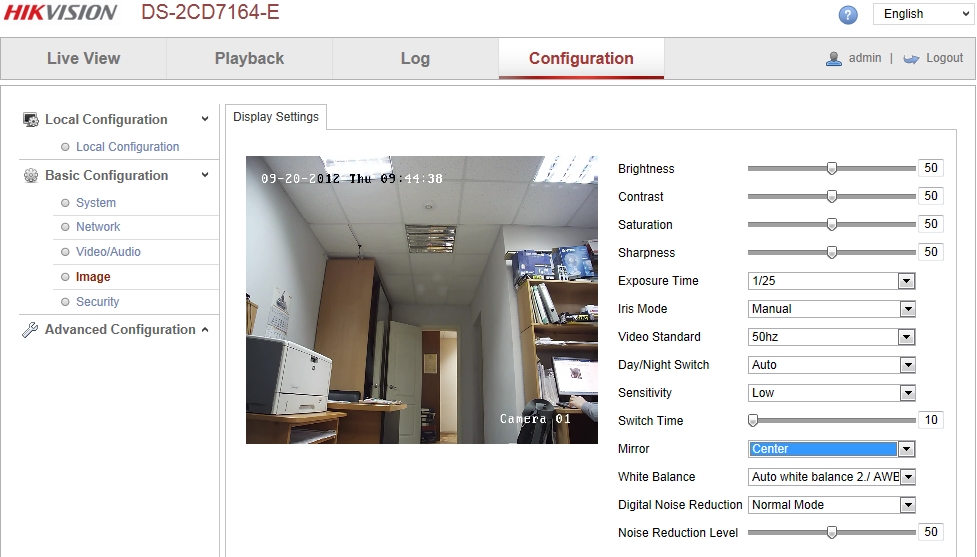
Настоятельно рекомендуется использовать надёжный пароль (не менее 8 символов, включая буквы верхнего регистра, буквы нижнего регистра, цифры и специальные символы). Также рекомендуется регулярно обновлять пароль. Ежемесячная или еженедельная смена пароля позволит сделать использование продукта безопасным.
Изменить сетевые параметры устройства можно нажав кнопку »Modify netinfo» / «Изменить сетевые параметры».
Вы должны ввести пароль администратора устройства в поле Password («Пароль») во всплывающем окне для изменения параметров.
3. Web-интерфейс устройства Hikvision
Web-интерфейс устройства HikvisionБольшинство IP устройств видеонаблюдения и видеостен имеет web-интерфейс для его настройки. На сегодняшний день его нет в устройствах СКУД и он только начинает появляться в домофонии.
3.1. Активация устройств используя веб-браузер Internet ExplorerТакие устройства, как камеры (от V5.3.0) и как NVRs и DVRs (от V3.3.0) могут быть активированы через веб-браузер InternetExplorer (IE).
Для первого включения устройства его необходимо подключить к локальной сети. Понятия «стандартный IP адрес» для устройств Hikvision не существует. Первичные сетевые параметры устройства зависят от версии прошивки. Зачастую этот адрес может иметь значения 192.0.0.64 или 192.168.1.64. Для активации сетевого устройства, ПК с браузером должен находиться с ним в одной подсети.
После подключения устройства к сети необходимо в Web браузере в адресной строке ввести его IP адрес.
При первом запуске web-интерфейса, прежде, чем зайти в устройство, на стартовой странице будет предложено задать пароль для администратора устройства. Пользователи должны установить пароль пользователя Admin, его подтверждение и нажать [OK], чтобы продолжить.
Пользователи должны установить пароль пользователя Admin, его подтверждение и нажать [OK], чтобы продолжить.
После этого можно полноценно пользоваться устройством.
Устройства, к которым может быть подключен монитор и периферия ввода (мышь, клавиатура), имеют встроенный интерфейс управления. К таким устройствам, в частности, относятся все регистраторы Hikvision (DVR, HVR, NVR).
4.1. Активация устройств используя встроенный интерфейс управленияПри включении, встроенное ПО, первым делом, запускает мастер настройки устройства (регистратора), если он не отключен вручную. Если на момент запуска регистратор не активирован, то первым (и обязательным) шагом настройки будет создание пароля для администратора устройства.
Пользователи должны установить пароль пользователя Admin, его подтверждение и нажать [OK], чтобы продолжить.
После этого можно полноценно пользоваться устройством.
Используя встроенное ПО регистратора и его консоль (монитор и мышь), можно активировать сетевую камеру Hikvision при помощи «трансляции» пароля.
Для этого необходимо:
Нажать кнопку «Активация в одно касание»
и ввести пароль также как при активации самого регистратора или использовать пароль администратора, установленный на регистратор.
Дополнительную информацию по использованию SADP смотрите в статье «Сброс пароля на устройствах Hikvision».
Главная > Обновления бренда > Как сбросить пароль для SADP — Hikvision

HIKVISION Различные устройства используют разные стратегии паролей. На этом этапе вы можете сбросить свой пароль с помощью SADP или локального графического интерфейса NVR/DVR. Вот краткое руководство о том, как сбросить пароль для разных устройств.
Версия SADP Tool: V3.0.0.2 Перейдите по ссылке, чтобы загрузить последнюю версию SADP:
SADP Download
Подключите устройство к локальной сети и откройте SADP Tool для поиска сетевых устройств . Выберите устройство и нажмите «Забыли пароль»:
Скопируйте время запуска и серийный номер устройства и отправьте их в службу технической поддержки HIKVISION.
Служба технической поддержки HIKVISION вернет коды безопасности. Пожалуйста, выберите один из них в соответствии с текущим временем на вашем устройстве.
Введите защитный код и нажмите «Подтвердить». Пароль будет сброшен на 12345.
Нажмите «Экспорт», чтобы сохранить XML-файл, отправьте XML-файл в службу технической поддержки HIKVISION.
Служба технической поддержки HIKVISION вернет зашифрованный файл. Выберите путь к зашифрованному файлу, введите новый пароль и подтвердите, нажмите «Подтвердить», и ваш пароль будет сброшен.
Примечание. После получения файла срок его действия истекает через 24 часа.
С помощью этого метода вы можете экспортировать XML-файл или сфотографировать QR-код. Если вы экспортируете XML-файл, воспользуйтесь методом 2 для сброса пароля. Вы также можете сфотографировать QR-код и отправить его в службу технической поддержки HIKVISION.
Служба технической поддержки HIKVISION вернет ключ, состоящий из цифры и буквы (8 байт).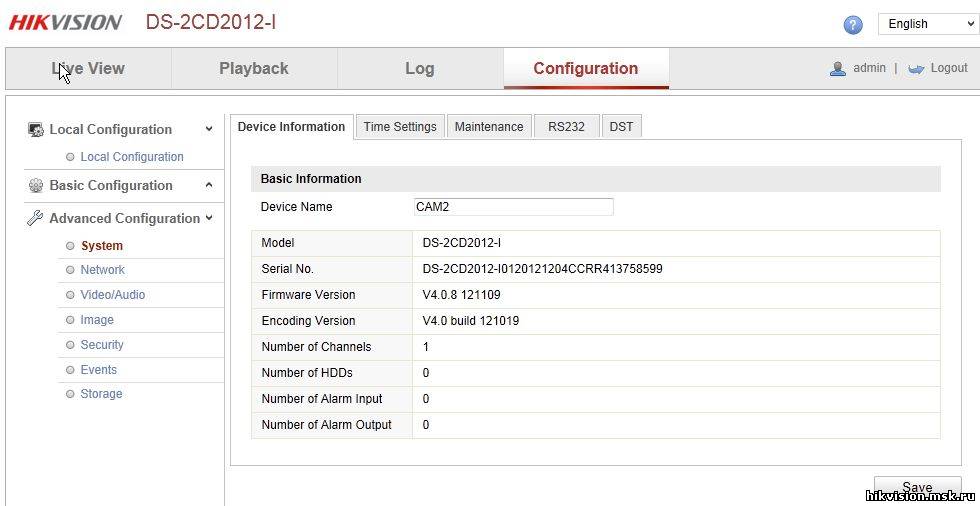 Введите ключ, введите новый пароль и подтвердите. Нажмите «Подтвердить», и ваш пароль будет сброшен.
Введите ключ, введите новый пароль и подтвердите. Нажмите «Подтвердить», и ваш пароль будет сброшен.
Примечание. Если вы хотите одновременно сбросить пароли своих камер, выберите опцию «Сбросить пароли сетевых камер». Пароли камер будут такими же, как у NVR
В локальном графическом интерфейсе NVR/DVR вы можете дважды щелкнуть левой нижней частью интерфейса входа в систему, чтобы открыть интерфейс сброса пароля.
Отправьте серийный номер устройства и время запуска устройства, служба технической поддержки HIKVISION вернет коды безопасности.
Примечание. См. способ 1, чтобы получить серийный номер устройства и время запуска устройства.
Введите соответствующий защитный код и нажмите OK .
Введите имя пользователя и новый пароль , нажмите OK .
Команда Corero SecureWatch Threat-Intelligence обнаружила новый пример того, как киберпреступники изобретательно злоупотребляют инфраструктурой невинных организаций в Интернете, чтобы атаковать других с помощью разрушительных DDoS-атак. Этот новейший вектор угроз использует видеоустройства Hikvision, подключенные к Интернету, используя их протокол поисковых активных устройств (SADP) для запуска DDoS-атак с отражающим усилением.
Этот новейший вектор угроз использует видеоустройства Hikvision, подключенные к Интернету, используя их протокол поисковых активных устройств (SADP) для запуска DDoS-атак с отражающим усилением.
SADP — это программное обеспечение Hikvision для обнаружения их онлайн-устройств, таких как IP-камеры и DVR/NVR, предназначенное для использования в локальной сетевой среде. Утилита поддерживает просмотр информации об устройстве, активацию устройств, редактирование сетевых параметров устройства, сброс паролей устройств и т. д. (1)
Протокол использует многоадресный адрес 239.255.255.230 и UDP-порт 37020 для отправки и получения управляющих пакетов. .
SADP аналогичен WSD (динамическое обнаружение веб-служб) и SSDP/UPnP (простой протокол обнаружения служб/универсальная технология Plug and Play). Эти протоколы уже много лет используются в DDoS-атаках с усилением отражения, поэтому неудивительно, что, когда появляется новый протокол обнаружения, такой как SADP, вскоре его используют аналогичным образом.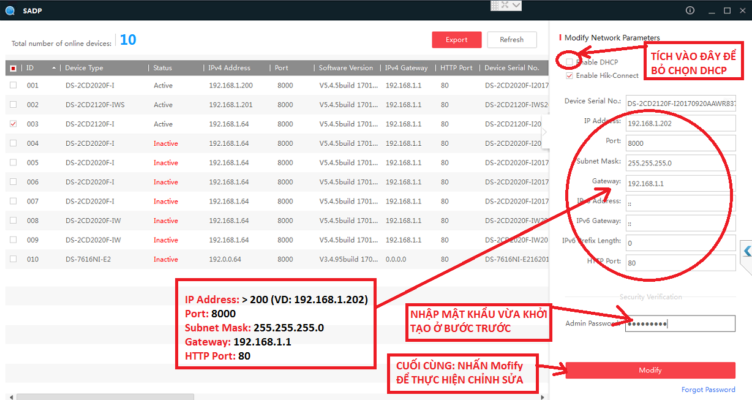
Воспроизведение и подробный анализ этой атаки были выполнены командой Corero SOC в контролируемой среде LAB.
При отправке одного пакета на устройство Hikvision отражение может быть успешно запущено. В атаках с усилением метод заключается в отправке минимально возможного запроса и использовании поддельного исходного IP-адреса целевой жертвы. Цель состоит в том, чтобы запросить максимально возможный ответ от отражателя для отправки на целевой IP-адрес жертвы.
Ниже приведен идентифицированный запрос, который вызывает наибольшее количество данных ответа:
В этом примере один 128-байтовый запрос создает ответ размером 1013 байт, что дает коэффициент усиления 7,9x, или 790 %.
Рис. 1. Длина кадра пакета запроса и ответа
Рисунок 2: Образец ответного пакета
Поиск устройств Hikvision, подключенных к Интернету, в Shodan дает примерно 4,5 миллиона результатов. Не у всех, вероятно, будет открыт порт UDP 37020, но в одной атаке, наблюдаемой командой SecureWatch Corero, было записано около 7700 различных исходных IP-адресов, что является очень значительным числом для DDoS-атаки.
Не у всех, вероятно, будет открыт порт UDP 37020, но в одной атаке, наблюдаемой командой SecureWatch Corero, было записано около 7700 различных исходных IP-адресов, что является очень значительным числом для DDoS-атаки.
Коэффициент усиления SADP составляет 8:1, что относительно мало по сравнению с другими векторами отражения DDoS, такими как DNS, NTP, DVR и т. д.
Однако в сентябре 2021 года была обнаружена критическая уязвимость, которая позволяет запускать атаки через внедрение команд, отправляя сообщения, содержащие вредоносные команды (CVE-2021-36260 (3) ).
Это, вероятно, заставило киберпреступников обратить повышенное внимание на этого поставщика и атрибуты его устройств, которые можно использовать, чтобы помочь создать армию ботнетов или запустить потенциально опасные DDoS-атаки с усиленным отражением, как мы недавно видели.
Хотя коэффициент усиления не так высок, как у других недавно обнаруженных векторов отражения, таких как T240PhoneHome и TCP Middlebox, количество потенциальных отражателей впечатляет и еще больше увеличивает возможности киберпреступников для запуска DDoS-атак.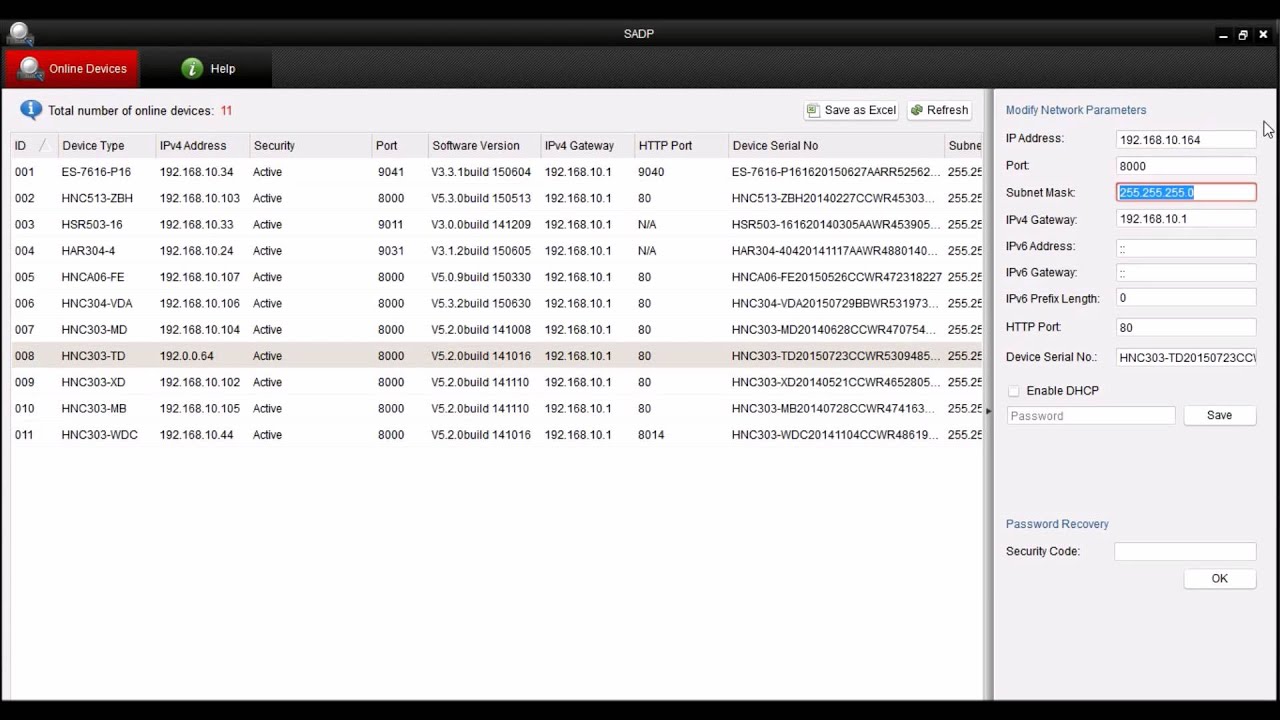
По мере того, как киберпреступники обнаруживают эти потенциальные возможности для атак, они расширяют свой арсенал возможных отражателей, которые затем могут быть включены в будущие многовекторные атаки.
Команда аналитики угроз Corero ожидает, что этот последний вектор DDoS-атаки будет наблюдаться чаще в будущем. К счастью, эти атаки могут быть автоматически обнаружены и смягчены с помощью решений для защиты от DDoS последнего поколения, таких как SmartWall от Corero, который включает защиту нулевого дня. Существующие клиенты Corero уже всесторонне защищены от этого новейшего вектора DDoS с помощью наших интеллектуальных, автоматических, основанных на эвристике сигнатур Smart-Rule.
Уже более десяти лет Corero предоставляет современные высокоэффективные решения для автоматической защиты от DDoS-атак для предприятий, хостинговых компаний и поставщиков услуг по всему миру. Наши решения SmartWall® для защиты от DDoS-атак защищают локальные, облачные, виртуальные и гибридные среды.